Utvidet visning av Hendelse-visning
Viser miniatyrversjoner av bilder, PDF-filer og videoer registrert for hendelsene angitt i Kalender (Calendar)-visningen.
Bytt til utvidet visning fra visningen Hendelse (Event) ved å utføre en av operasjonene nedenfor.
- Dobbeltklikk på en hendelse i visningen Hendelse (Event)
- Dobbeltklikk på en hendelsesetikett i visningen Kalender (Calendar) angitt som månedsvisning
- Klikk på et hendelsesnavn som vises under Hendelse (Event) i den globale menyen på venstre side av skjermen
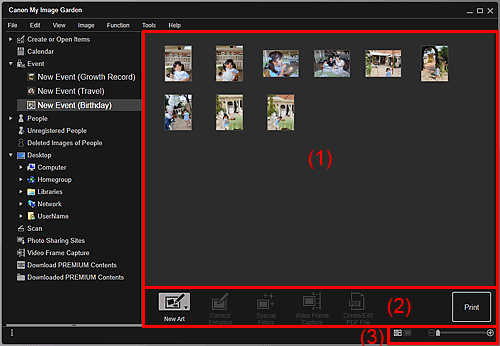
(1) Miniatyrbildeområde
Viser miniatyrbilder av bilder, PDF-filer og videoer som er registrert for en hendelse.
 Merk
Merk
- Når du velger Slett (Delete) på menyen som vises ved å høyreklikke på et miniatyrbilde, forsvinner det fra miniatyrbildeområdet.
(2) Betjeningsknapper
 Merk
Merk
- Ny kunst (New Art) vises bare i miniatyrbildevisning.
- Angi person (Specify Person) og
 (forrige fil / neste fil) vises bare i visningen Detaljer.
(forrige fil / neste fil) vises bare i visningen Detaljer. - Du kan bare klikke på Korriger/forbedre (Correct/Enhance) og Spesialfiltre (Special Filters) når et bilde er valgt.
- Du kan bare klikke på Oppr./redig. PDF-fil (Create/Edit PDF File) når et bilde eller en PDF-fil er valgt.
- Du kan bare klikke på Bildeuttak fra video (Video Frame Capture) når en video er valgt.
 Ny kunst (New Art)
Ny kunst (New Art)-
Du kan opprette elementer, for eksempel montasjer og kort, ved å bruke bilder.
Velg et element du vil opprette for å vise dialogboksen for Angi utforming og papir (Set Design and Paper) der du kan angi utforming osv. for elementet som skal opprettes.
Visningen skifter til skjermbildet for redigering av elementer når du er ferdig med å velge innstillinger.
 Korriger/forbedre (Correct/Enhance)
Korriger/forbedre (Correct/Enhance)- Viser vinduet Korriger/forbedre bilder (Correct/Enhance Images), der du kan korrigere og forbedre bilder.
 Spesialfiltre (Special Filters)
Spesialfiltre (Special Filters)- Viser vinduet Filtre for spesialbilder (Special Image Filters), der du kan forbedre bilder med spesialfiltre.
 Bildeuttak fra video (Video Frame Capture)
Bildeuttak fra video (Video Frame Capture)- Bytter til visningen Bildeuttak fra video (Video Frame Capture), der du kan beskjære stillbilder fra en video.
 Oppr./redig. PDF-fil (Create/Edit PDF File)
Oppr./redig. PDF-fil (Create/Edit PDF File)-
Viser visningen Oppr./redig. PDF-fil (Create/Edit PDF File), der du kan opprette eller redigere PDF-filer.
 Viktig!
Viktig!- Når det gjelder PDF-filer, er det bare støtte for de filene som er opprettet i My Image Garden eller IJ Scan Utility. PDF-filer som er opprettet eller redigert i andre programmer, støttes ikke.
 Angi person (Specify Person)
Angi person (Specify Person)- Viser en hvit ramme i forhåndsvisning, der du kan angi ansiktsområdet for en person og registrere navnet.
- Skriv ut (Print)
- Viser dialogboksen Utskriftsinnstillinger, der du kan skrive ut bilder og PDF-filer.
 (forrige fil / neste fil)
(forrige fil / neste fil)- Bytter bildet som vises, når du har flere bilder, PDF-filer eller videoer.
(3) Innstillingslinje for visningsstørrelse
 (miniatyrbildevisning)
(miniatyrbildevisning)- Bytter visningen til miniatyrbilder av bilder, PDF-filer og videoer.
 (detaljvisning)
(detaljvisning)- Bytter visningen for å forhåndsvise et bilde, en PDF-fil eller en video.
 (full bildevisning)
(full bildevisning)- Når du er i visningen Detaljer, tilpasses forhåndsvisningen til områdestørrelsen.
 (forminske/forstørre)
(forminske/forstørre)- Klikk på
 (forminske) eller på
(forminske) eller på  (forstørre) for å forminske eller forstørre visningsstørrelsen. Du kan også endre visningsstørrelsen slik du vil, ved å dra i glidebryteren.
(forstørre) for å forminske eller forstørre visningsstørrelsen. Du kan også endre visningsstørrelsen slik du vil, ved å dra i glidebryteren.
 Merk
Merk
- Se "Registrere personer fra visningen Detaljer" for informasjon om hvordan du registrerer personer fra Visningen Detaljer i en forhåndsvisning.
- PDF-filer der Passord åpning dok. (Document Open Password) er angitt, vises som låsemerker.
- Se "Oppr./redig. PDF-fil-visning" for detaljert visning av PDF-filer.
- Når du viser en video i detaljvisningen, vises panelet for videoavspilling, og du kan bruke
 (Stopp),
(Stopp),  (Spill av) /
(Spill av) /  (Pause),
(Pause),  (Ett bilde bakover),
(Ett bilde bakover),  (Ett bilde fremover) og
(Ett bilde fremover) og  (Lyd av) /
(Lyd av) /  (Lyd på).
(Lyd på).

